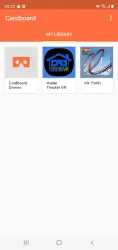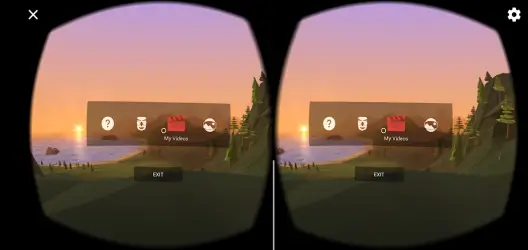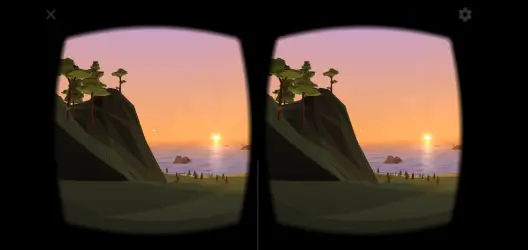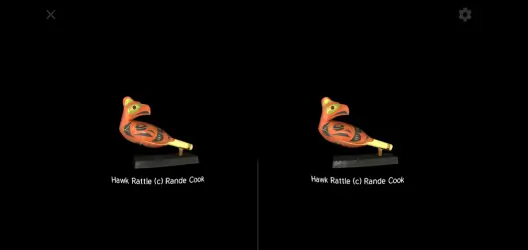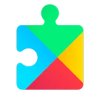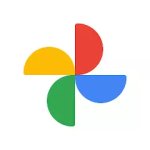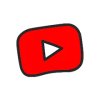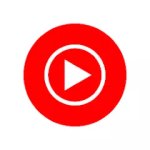Cardboard

Cardboard — приложение, которое предназначено для полноценного использования одноименных очков виртуальной реальности на Андроид. Основные функции: 3D-экскурсия вокруг земного шара, по Версалю, над пейзажами Арктики. Приложение позволяет окунуться в виртуальную реальность: включать программу за рулем запрещено.
Функции программы
При входе в Cardboard предоставьте доступ к медиафайлам. Установите соединение между Андроид и очками: посмотрите через предмет на предложенный QR-код, который отобразится на экране. Если VR-шлема нет, нажмите «Выбрать очки». Загрузится интернет-магазин для выбора и покупки предпочитаемой модели.
Особенность Cardboard — наличие встроенных демо-роликов:
- короткий курс обучения;
- 3D-путешествие по достопримечательностям;
- мультфильм про мышонка;
- экскурсии с 3D-масками — позволяют детально рассмотреть музейные экспонаты;
- обзор пейзажей Земли;
- YouTube;
- просмотр фото.
Выберите нужный раздел и смотрите на дисплей через VR-шлем. В приложении можно смотреть собственные видео в режиме 3D.
После запуска дисплей делится на две части — для правого и левого глаза. Линзы очков приближают картинку, которую отображает дисплей, и создают эффект 3D-изображения. Датчик Андроид синхронизируется с движением головы: при повороте головы пользователь видит картинку со стороны, на которую повернулся. Можно загружать новые игры, видео и другой развлекательный контент. Библиотека отображается в главном меню.
Особенности и управление
Выберите подходящий демо-ролик и запустите просмотр. Переключитесь на другой сюжет кнопкой настройки: на экране высветится меню в виде горизонтальной ленты. С меню настроек загружается и новое приложение.
Нюанс — приложение не работает в режиме офлайн. Желательно наличие магнитометра, с которым картинка обретает большую динамичность. Cardboard — эмулятор очков виртуальной реальности с собственной коллекцией игр и видео.
Скачать приложение Cardboard на Андроид бесплатно и без регистрации можно с нашего сайта, по ссылке ниже.
Скачать Cardboard на Android бесплатно
 ВКонтакте
Социальные сети , Полезные , Для планшетов
ВКонтакте
Социальные сети , Полезные , Для планшетов
 Google Play Market
Интернет , Другое , Для планшетов , Магазины
Google Play Market
Интернет , Другое , Для планшетов , Магазины
 SHAREit
Другое , Полезные
SHAREit
Другое , Полезные
 Одноклассники
Социальные сети , Виджеты , Для планшетов
Одноклассники
Социальные сети , Виджеты , Для планшетов
 WhatsApp Messenger
Общение , Прикольные , Для планшетов
WhatsApp Messenger
Общение , Прикольные , Для планшетов
 Мой говорящий Том
Другое , Прикольные
Мой говорящий Том
Другое , Прикольные
 Моя Говорящая Анджела
Другое , Прикольные , Для планшетов
Моя Говорящая Анджела
Другое , Прикольные , Для планшетов
 YouTube
Интернет , Видеоплееры , Развлечения , Виджеты , Полезные , Для планшетов
YouTube
Интернет , Видеоплееры , Развлечения , Виджеты , Полезные , Для планшетов
 Друг Вокруг
Социальные сети , Прикольные
Друг Вокруг
Социальные сети , Прикольные
 imo
Общение , Полезные , Для планшетов
imo
Общение , Полезные , Для планшетов